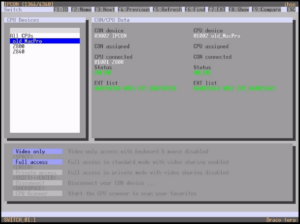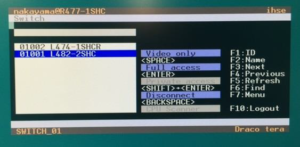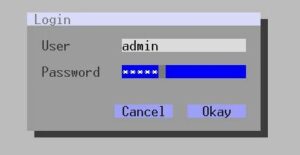Editing Support BOX
エディティングサポートボックス
編集システム構築の経験豊富な伊藤忠ケーブルシステムへご相談ください
OSD内切り替え先表示順の変更方法~OSD篇~
- システム :
- 入出力BOX :
- Ver.
切り替え先一覧であるOSD画面内のCPU表示順について並び順を変更したい場合、
2通りありますが、本稿ではそれをOSD経由で行った場合での手順が
記載されております。
※まず、OSD画面内のCPU表示順は、下記の2通りの並べ方があります※
a. マトリクス設定内の「ID順」
⇒「 F1」キーを押下 (押す度に昇順/降順の変更が可能)
b. CPUの名称順
⇒ 「F2」キーを押下 (押す度に昇順/降順の変更が可能)
a. IDで表示順を決める場合の設定方法
①OSD画面を開き、[Esc]キー(透過型のOSDの場合は[F7]キー)を押すと
メニュー画面へ遷移します。 矢印キーにて「Configuration」の項目を
ハイライトさせ、[Enter] を押します。
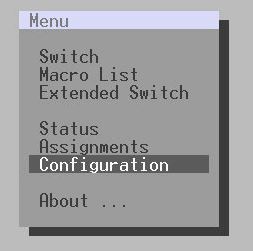
② User=admin Password=adminでログインします。
③ メニュー画面内の「CPU Devices」を選択します。
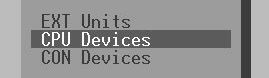
④IDの箇所まで「Tab」キーかマウス操作で移動し、任意の順番で振り分けていきます。
マトリクスのデフォルトとしてCPUは「1001」番台 (CONは「3001」番台)から
割り振られていきますが、任意の番号でも問題ございません。
その際、値は「00001-32767」の間でお願い致します。
IDを変えた際、都度その画面内 右下の「Okay」を押して下さい。
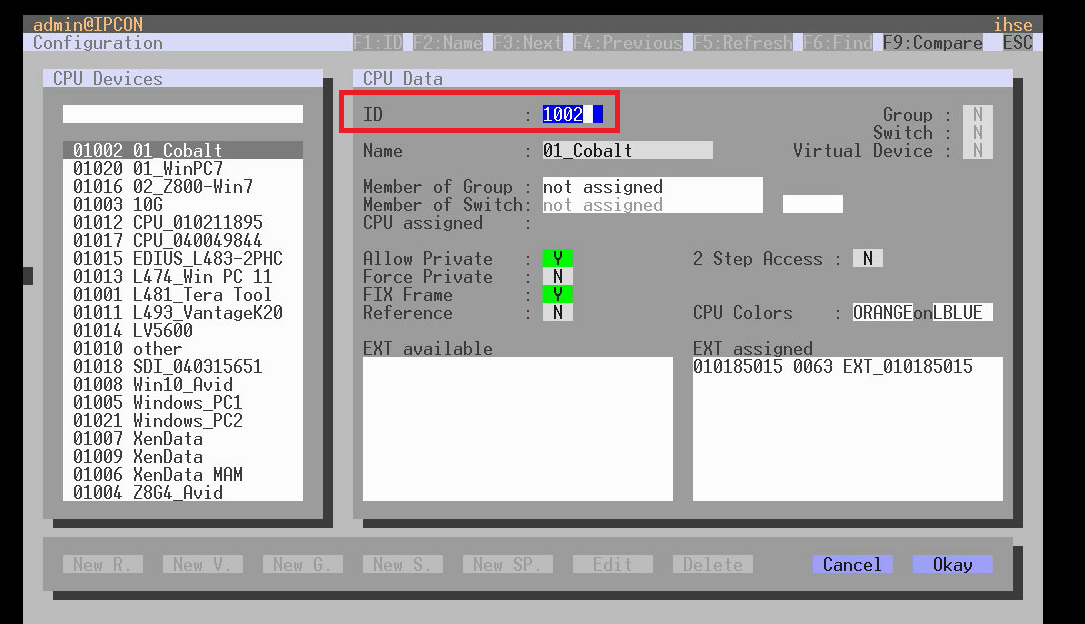
⑤ 全ての変更終了後「Esc」キーで前のメニュー画面に戻り、
必ず「Save」を行い設定の保存を行って下さい。
b. CPUの名称順で表示順を決める場合の設定方法
①~③は上記と同様でございます。
④ Nameの箇所まで「Tab」キーかマウス操作で移動し、
名称の前に「敢えて番号を振る」ことで名称は変えずに
「番号順」という形で任意の表示順の作成が可能となります。
名称を変えた際、都度その画面内 右下の「Okay」を押して下さい。
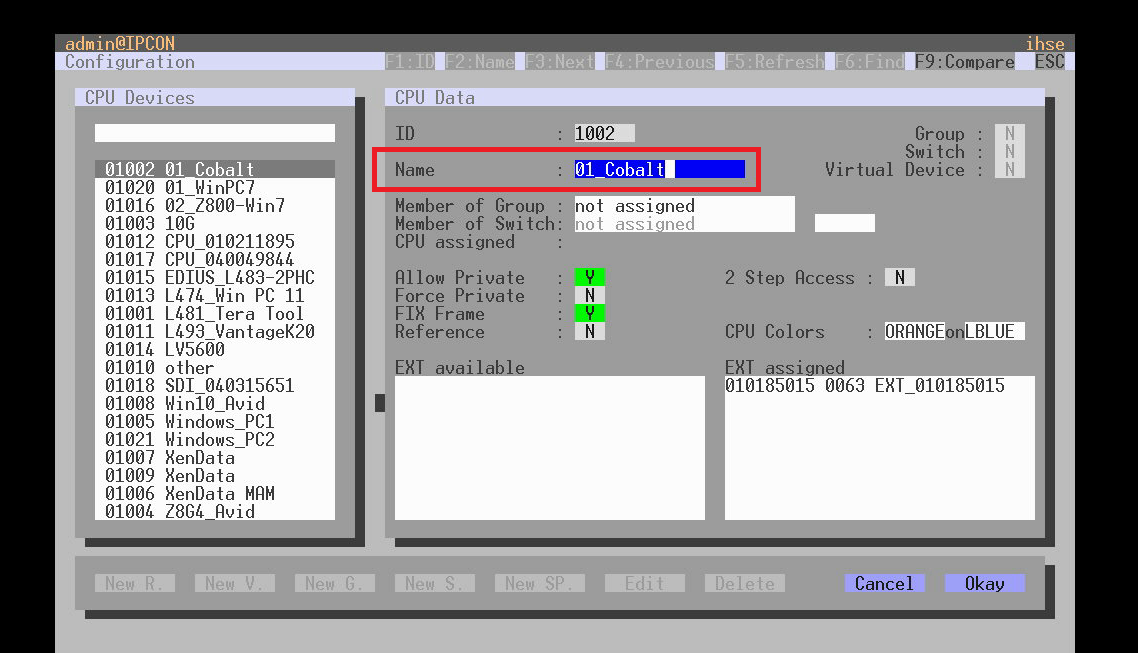
⑤ 全ての変更終了後「Esc」キーで前のメニュー画面に戻り、
必ず「Save」を行い設定の保存を行って下さい。

※この記事は予告なく変更することがあります。

 1
1